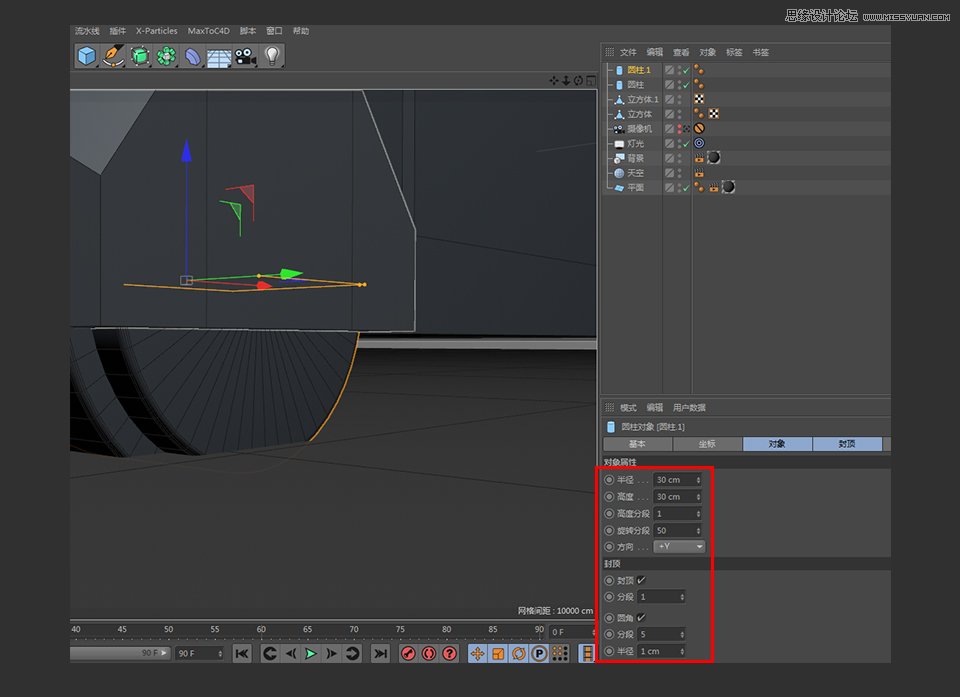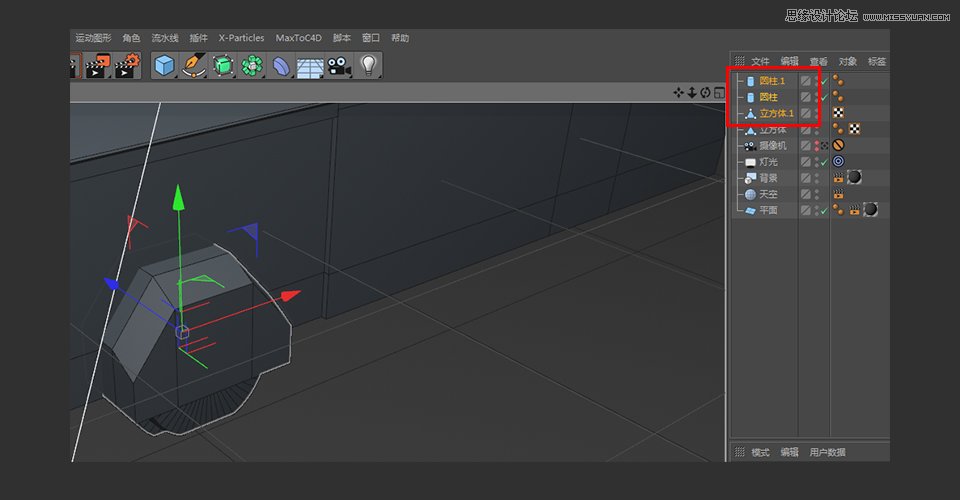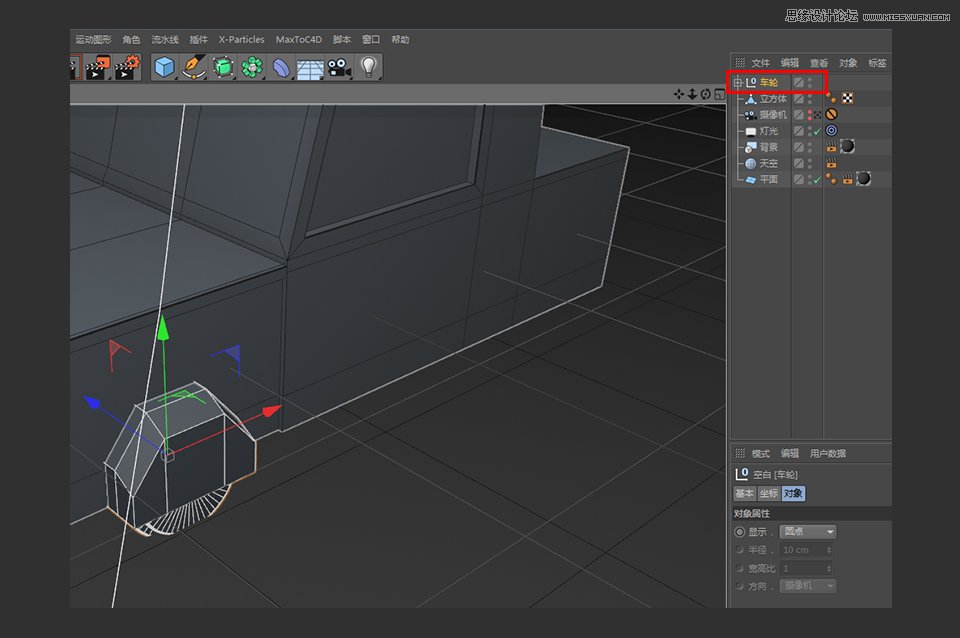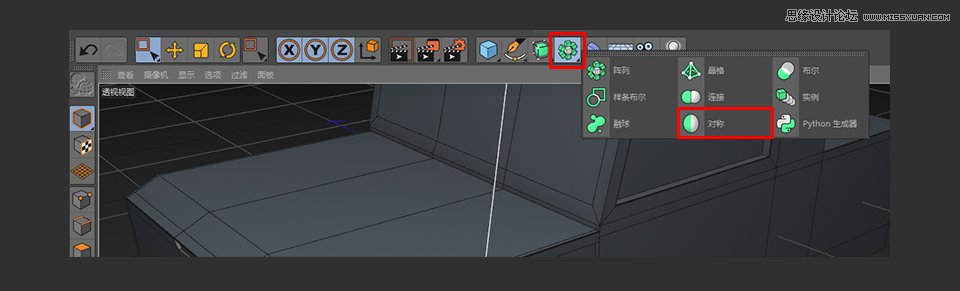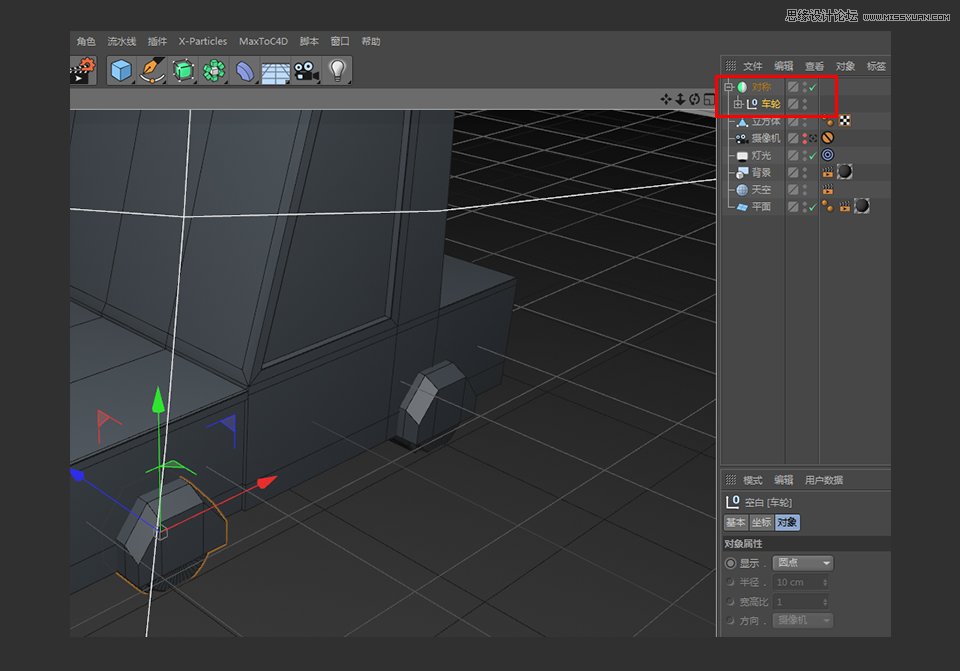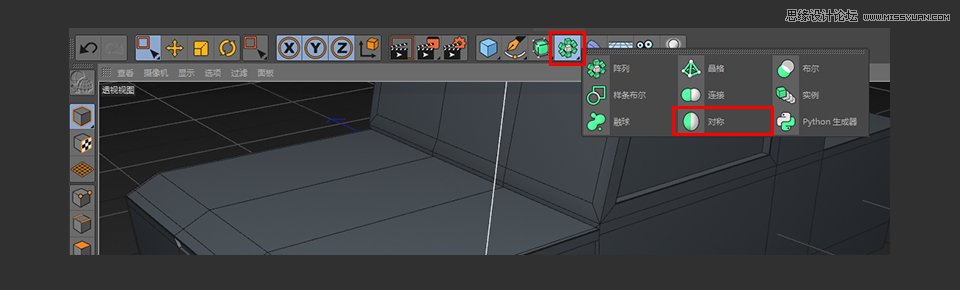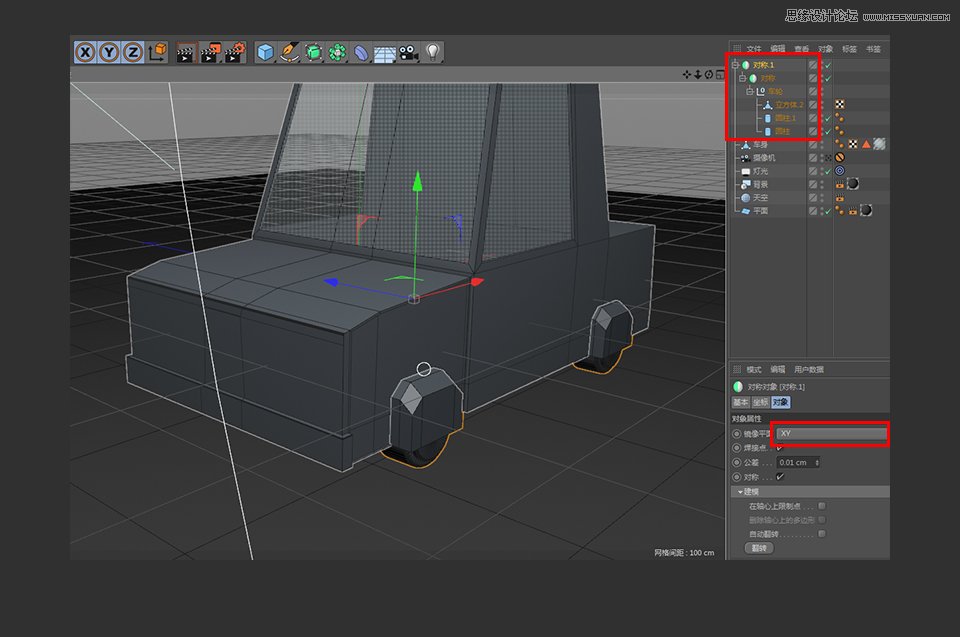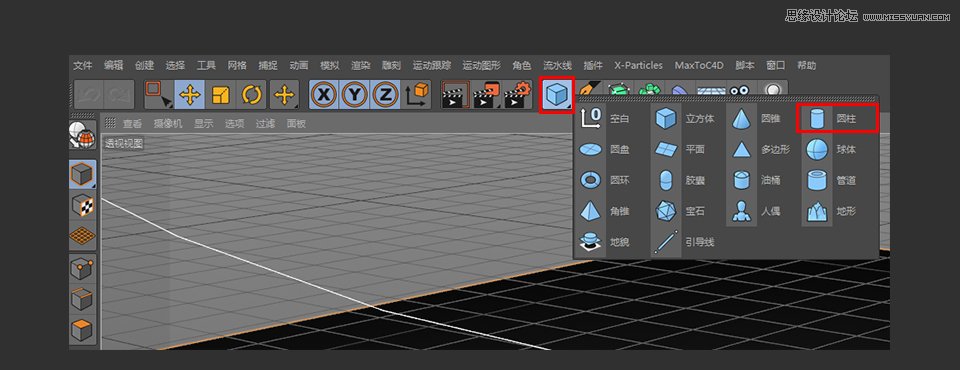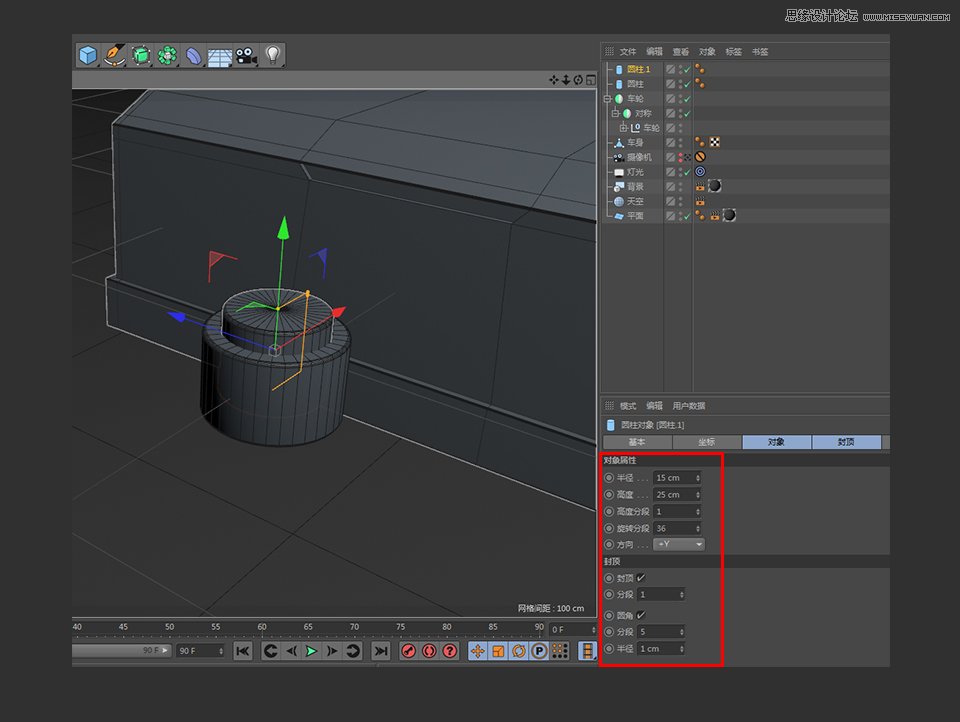C4D制作逼真的乐高小汽车建模教程(7)
文章来源于 站酷,感谢作者 琥宝宝 给我们带来经精彩的文章!设计教程/C4D教程/C4D教程2018-06-06
61. 复制出一个圆柱体,具体参数如下图所示 62. 按住SHIFT键多选选中刚刚新建的物体 63. 群组并命名为车轮(群组快捷键ALT+G) 64. 新建一个对称命令 65. 把车轮组放进对称命令中(注意对称中镜像平面的选择) 66. 再次
 情非得已
情非得已
推荐文章
-
 C4D制作国庆华诞70周年立体字2019-10-21
C4D制作国庆华诞70周年立体字2019-10-21
-
 C4D制作逼真的可口可乐易拉罐模型2019-03-04
C4D制作逼真的可口可乐易拉罐模型2019-03-04
-
 C4D制作呆萌的小黄人建模教程2019-03-04
C4D制作呆萌的小黄人建模教程2019-03-04
-
 C4D教程:高级渲染技巧之卡通场景2019-02-23
C4D教程:高级渲染技巧之卡通场景2019-02-23
-
 C4D详细解析萌萌哒小兔子建模教程2018-06-06
C4D详细解析萌萌哒小兔子建模教程2018-06-06
-
 C4D制作带墨镜的小乌龟建模教程2018-06-06
C4D制作带墨镜的小乌龟建模教程2018-06-06
-
 C4D制作逼真的乐高小汽车建模教程2018-06-06
C4D制作逼真的乐高小汽车建模教程2018-06-06
-
 C4D实例教程:高级材质渲染案例2018-03-13
C4D实例教程:高级材质渲染案例2018-03-13
-
 C4D制作大卫雕塑渲染教程2017-12-28
C4D制作大卫雕塑渲染教程2017-12-28
-
 C4D制作几何图形组成的山峰场景教程2017-12-25
C4D制作几何图形组成的山峰场景教程2017-12-25
热门文章
-
 C4D制作国庆华诞70周年立体字
相关文章25212019-10-21
C4D制作国庆华诞70周年立体字
相关文章25212019-10-21
-
 C4D毛发系统做逼真的化妆刷
相关文章18122019-10-21
C4D毛发系统做逼真的化妆刷
相关文章18122019-10-21
-
 C4D制作立体特效的药瓶
相关文章12872019-08-15
C4D制作立体特效的药瓶
相关文章12872019-08-15
-
 C4D制作红色风格机械风格立体字
相关文章18862019-08-09
C4D制作红色风格机械风格立体字
相关文章18862019-08-09
-
 C4D教程:三维场景中模型为什么要倒角
相关文章5702019-07-22
C4D教程:三维场景中模型为什么要倒角
相关文章5702019-07-22
-
 C4D教程:制作超简单小球动画
相关文章10702019-07-11
C4D教程:制作超简单小球动画
相关文章10702019-07-11
-
 C4D制作逼真的草莓建模及渲染
相关文章23312019-03-26
C4D制作逼真的草莓建模及渲染
相关文章23312019-03-26
-
 C4D制作小黄人飞碟建模及渲染教程
相关文章14442019-03-26
C4D制作小黄人飞碟建模及渲染教程
相关文章14442019-03-26